FAQ - TECHNISCHE PROBLEME
Home | Häufig gestellte Fragen | Technische Probleme
Technische Probleme
Was ist, wenn ich es nicht zum Laufen bringe?
Die Software arbeitet sehr einfach und ist leicht zu installieren. Werfen Sie auch einen Blick auf unsere Handbücher und Videos wo wir eine Menge Erklärungen geben.
Sie können es immer noch nicht zum Laufen bringen? Dann bitte Kontakt uns, damit wir Ihnen helfen können.
Was ist, wenn mein PC oder Laptop kaputt geht?
Sie können die Software sofort auf einem neuen oder anderen Windows-PC, Laptop oder Tablet installieren und sich einfach mit Ihren Anmeldedaten anmelden.
Haben Sie die BCM Stream Software nicht mehr? Melden Sie sich dann über das Personensymbol mit Ihren Anmeldedaten auf der BCM Store Website an. Klicken Sie erneut auf das Symbol und gehen Sie zu"Mein Konto". Laden Sie die Software über den Link auf dem Dashboard herunter.
Wo kann ich die BCM-Stream-Software erneut herunterladen?
Möchten Sie die BCM Stream-Software erneut herunterladen? Bitte melden Sie sich auf der BCM-Store-Website über das Personensymbol mit Ihren Anmeldedaten an. Klicken Sie erneut auf das Symbol und gehen Sie zu"Mein Konto". Laden Sie die Software über den Link auf dem Dashboard herunter.
Die Wiedergabeliste wird nicht automatisch fortgesetzt und stoppt
Problem:
Die Wiedergabeliste wird nicht automatisch weitergeschaltet und bleibt zwischen zwei Titeln stehen. Wird ein Lied direkt aus der Suchliste gestartet, wird es langsam oder gar nicht geladen.
Lösung:
Dies ist wahrscheinlich auf eine nicht ordnungsgemäß funktionierende Internetverbindung zurückzuführen. Das Zurücksetzen Ihres Internetmodems kann dieses Problem lösen.
Wenn das Problem weiterhin besteht, wenden Sie sich bitte an Ihren Internetdienstanbieter.
Kein Ton vom BCM-Stream bei Wiedergabe auf Bluetooth-Gerät
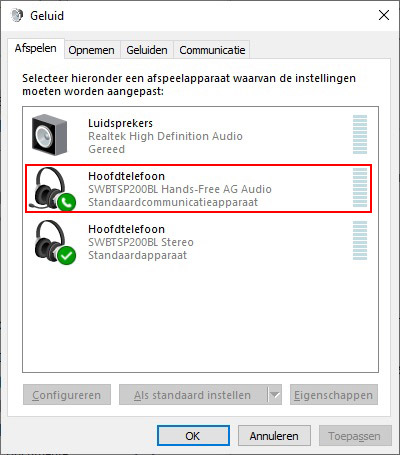
- Drücken Sie Win+R (Windows-Taste links und rechts entlang der Leertaste + R-Taste), um das Dialogfeld Ausführen zu öffnen
- Geben Sie "mmsys.cpl" ein und drücken Sie"OK".
- Das Windows-Soundfenster wird geöffnet
- Wenn das Bluetooth-Gerät verbunden ist, sind zwei Geräte verfügbar, die "Headset (Standardgerät)" und "Headset (Standardgerät)" heißen.
- Klicken Sie mit der rechten Maustaste auf "Kopfhörer (Standardkommunikationsgerät)" und wählen Sie "deaktivieren".
- Wenn nach dem vorherigen Schritt immer noch kein Ton zu hören ist, wählen Sie im Menü des BCM-Stream-Players unter "Einstellungen > Soundkarte" das richtige Gerät aus.
Haben Sie eine Frage?
Starten Sie Ihre Suche hier:




